极速PE官网 > 帮助中心 >
使用光盘进行雨林木风64旗舰版安装教程
作者:pe系统 2016-08-26
雨林木风windows安装系统是很多用户安装系统的首选软件。今天小编就以雨林木风64旗舰版安装教程为例子教大家使用光盘安装雨林木风系统。其实雨林木风这个安装系统的方法并不难。下面就是使用光盘进行雨林木风64旗舰版安装教程。希望大家能喜欢。
一、光盘安装雨林木风win7系统 前期准备:
1、刻录好的雨林木风win7系统。(小编使用的是最新的雨林木风 GHOST WIN7 SP1 X64 装机版 V2015.04 )
光盘大家可去电脑店购买,或亦可自己用空白光盘刻录。
2、带光驱的电脑。
3、设置电脑启动为光驱启动。
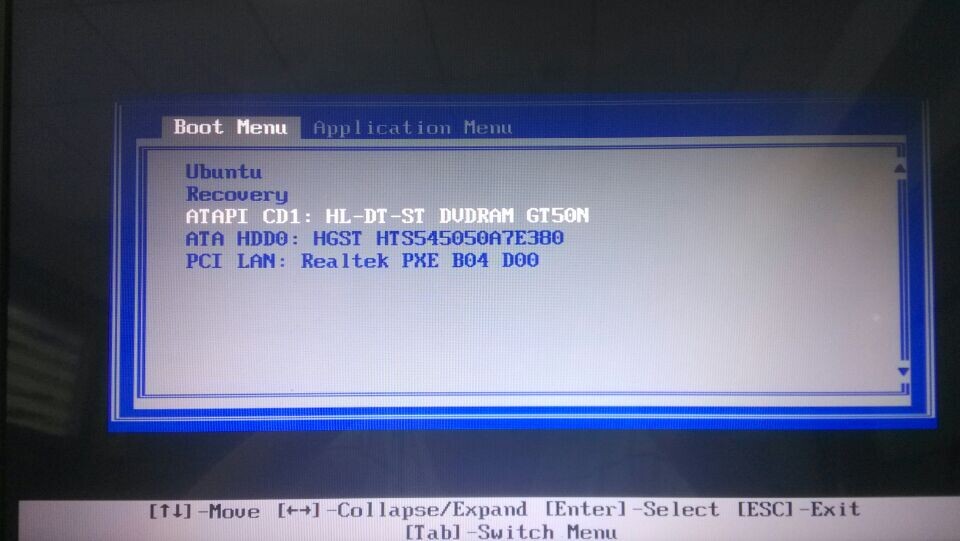
雨林木风64旗舰版安装教程图一
二、光盘安装雨林木风win7系统具体操作步骤:
1、设置好第一启动为光驱启动后,把光盘放入光驱。重启电脑,此时会出现带有"press any key to boot from CD..."字样的界面,这时随便按下键盘上的某个键即可。
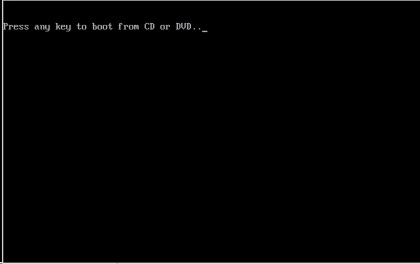
雨林木风64旗舰版安装教程图二
2、稍等片刻之后,则是会出现雨林木风win7 64位系统安装界面,大家此时选择“安装Win7 系统到C盘”。(如果你的是新电脑,则需要对电脑分区以后才是安装系统。)
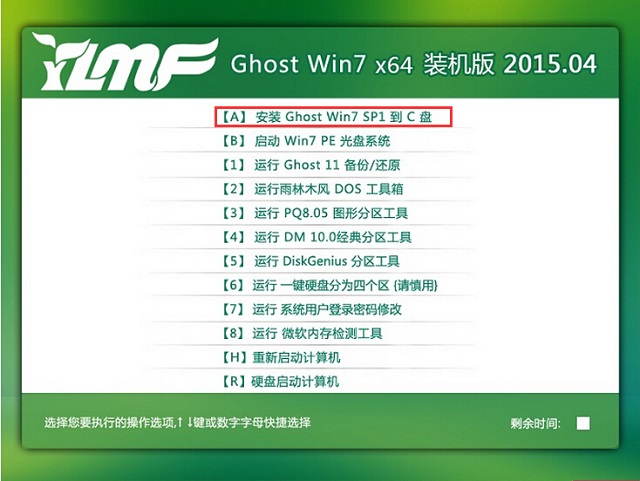
雨林木风64旗舰版安装教程图三
3、选择好后,则是会进入的是系统还原进度界面,在这里可以看到还原进度。
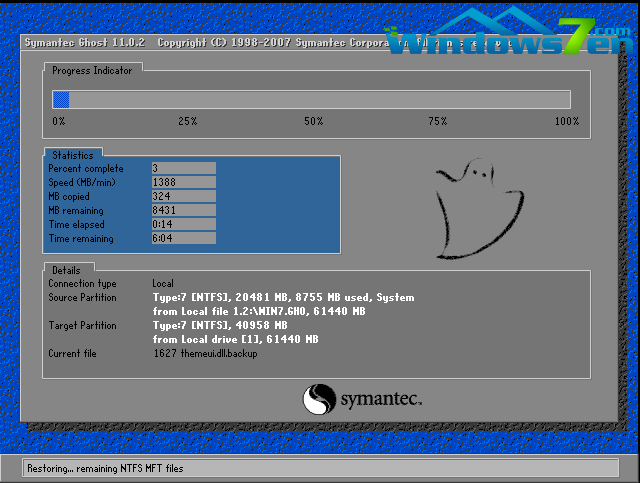
雨林木风64旗舰版安装教程图四
4、接下来是系统的自动安装过程了,雨林木风ghost系统安装过程会自动识别安装硬件驱动以及激活win7系统。以下为安装界面:
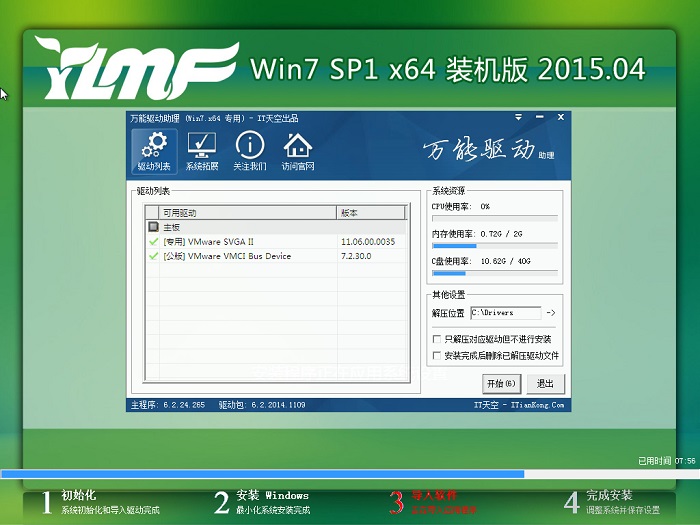
雨林木风64旗舰版安装教程图五
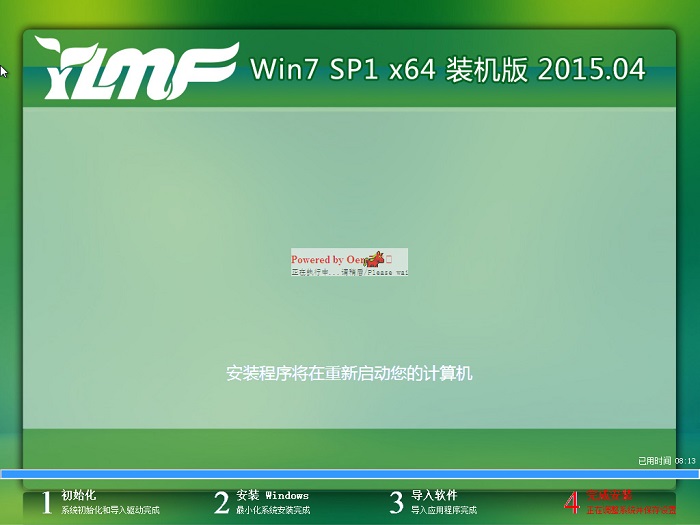
雨林木风64旗舰版安装教程图六
5、喝口茶或化个妆的功夫,雨林木风win7 64位系统就安装好了,安装好之后的画面如下:
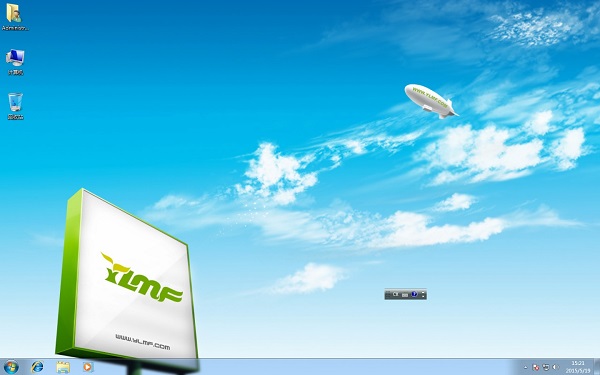
雨林木风64旗舰版安装教程图七
以上就是雨林木风64旗舰版安装教程了。如果大家想了解更多关于系统或者在安装过程中遇到任何问题,都欢迎大家登录官方网站查阅相关资讯或教程!如果教程上有任何不懂的地方都可以直接留言提问小编,小编看到了会第一时间回复大家的哦。
摘要:今天小编就以雨林木风64旗舰版安装教程为例子教大家使用光盘安装雨林木风系统.其实雨林木风这个安装系统的方法并不难.下面就是使用光盘进行雨林木风64旗舰版安装教程.希望大家能喜欢.....
